삼성 노트북 고장 시 해결법은?

- 삼성 노트북 고장 원인 분석
- 전원 어댑터 문제
- 배터리 방전 확인
- 일시적 오류 진단
- 삼성 노트북 고장 전원 어댑터 점검
- 어댑터 램프 상태 점검
- 멀티탭 정상 여부 확인
- 벽면 콘센트 직접 연결
- 삼성 노트북 고장 배터리 점검 방법
- 배터리 충전 상태 확인
- 불량 배터리 교체 방법
- 충전 최소 시간 확인
- 삼성 노트북 고장 소프트 리셋 방법
- 소프트 리셋 정의 및 효과
- 모델별 소프트 리셋 방법
- 소프트 리셋 후 점검 사항
- 삼성 노트북 고장 시 전문가 도움
- 서비스센터 점검 추천
- 전문가의 진단이 중요한 이유
- 고장 시 대처법 요약
- 함께보면 좋은글!
- 삼성 에어컨 고장 원인과 해결책은?
- 대우 공기 방울 세탁기 고장 원인과 해결법은?
- 밀레 드럼 세탁기 섬유 유연제 고장 해결법은?
- 삼성 시스템 에어컨 안 꺼짐 원인과 해결 방법은?
- 대우 미니 세탁기 클러치 고장 원인과 해결법
삼성 노트북 고장 원인 분석
삼성 노트북의 전원이 켜지지 않을 때, 여러 가지 원인이 있을 수 있습니다. 이 글에서는 본체의 전원 어댑터 문제, 배터리 방전 확인, 그리고 일시적 오류 진단 방법을 체계적으로 살펴보겠습니다.
전원 어댑터 문제
삼성 노트북이 아예 켜지지 않거나 반응이 없을 때, 가장 먼저 확인해야 할 것은 전원 어댑터입니다. 전원이 공급되지 않으면 아무리 버튼을 눌러도 반응하지 않는 것이 당연합니다.
- 어댑터 램프 확인: 전원 어댑터의 램프가 켜져 있다면, 노트북에서 어댑터를 분리한 후 다시 연결해보세요. 만약 램프가 꺼져 있다면 전원 케이블이 제대로 연결되지 않았거나, 어댑터 자체에 문제가 있을 수 있습니다.
- 멀티탭 사용 중인가요?: 멀티탭으로 연결된 경우, 멀티탭의 전원 스위치가 켜져 있는지, 다른 기기가 정상 작동하는지 체크해보는 것이 좋습니다. 어댑터를 벽면 콘센트에 직접 연결하여 테스트해보는 것도 추천합니다.
배터리 방전 확인
전원 문제가 전원 어댑터와 연결되어 있지 않은 경우, 배터리 방전이 원인일 수 있습니다. 배터리 충전 상태를 체크하는 방법은 다음과 같습니다.
- 방전 여부 확인: 배터리가 완전히 방전된 경우, 최소 30분 이상 충전을 한 후 다시 전원 버튼을 눌러보세요.
- 비정상적인 충전: 만약 배터리가 충전되지 않는다면 배터리 불량 가능성을 고려해볼 수 있습니다.
"배터리나 전원 어댑터의 문제는 가장 기본적이지만, 간과하기 쉬운 부분입니다."
일시적 오류 진단
가끔씩 전원 문제가 일시적인 오류로 인해 발생할 수 있습니다. 이때는 소프트 리셋을 통해 문제를 해결할 수 있습니다.
- 소프트 리셋 절차: 전원을 강제 종료한 후 어댑터를 분리합니다. 그런 다음, 특정 키 조합을 사용하여 시스템을 초기화합니다.
- 노트북 종류별 조작 방법:
| 노트북 모델 | 절차 |
|---|---|
| 2023년 이후 모델 | [fn] + [f1] + [좌측 방향키(◀)] → 전원 버튼 |
| 2016~2022년 모델 | [fn] + [f1] + [우측 방향키(▶)] → 전원 버튼 |
이처럼 각 모델에 맞는 소프트 리셋 절차를 따르면서 재부팅을 시도하세요. 만약 소프트 리셋을 진행한 후에도 문제가 지속된다면, 삼성 서비스센터에 문의하는 것이 바람직합니다
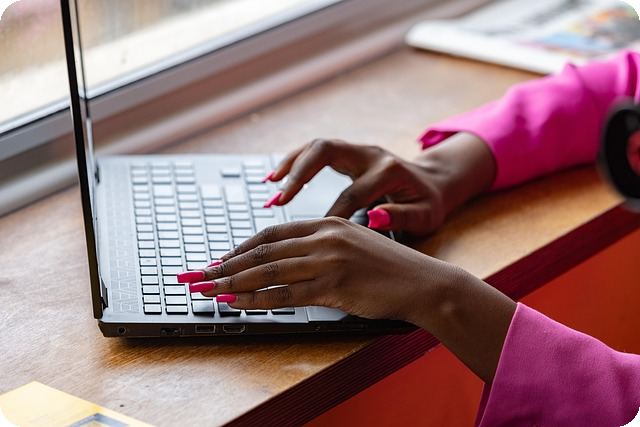
.
삼성 노트북이 켜지지 않는 이유를 단계적으로 점검해보면, 더 큰 문제로 발전하기 전에 해결할 수 있는 기회를 잡을 수 있습니다. 각 원인에 따라 해결 방법을 잘 이해하고 실천해 보세요!
삼성 노트북 고장 전원 어댑터 점검
삼성 노트북을 사용하다가 전원이 켜지지 않을 경우, 다양한 원인이 있을 수 있습니다. 그중 전원 어댑터 문제는 종종 간과할 수 있는 부분입니다. 이번 섹션에서는 삼성 노트북의 전원 문제를 해결하기 위해 확인해야 할 어댑터 관련 점검사항을 소개합니다.
어댑터 램프 상태 점검
전원 어댑터의 램프 상태는 전원이 정상적으로 공급되고 있는지를 판단하는 중요한 요소입니다.
“램프가 켜져 있다면 어댑터와 노트북 사이의 연결 문제일 수 있습니다.”
- 전원 어댑터의 램프가 켜져 있는지 확인합니다.
- 켜져 있다면, 노트북에서 어댑터를 분리한 후 다시 연결해봅니다.
- 만약 램프가 꺼져 있다면, 전원 케이블이 제대로 연결되지 않았을 가능성이 높습니다.
이러한 점검을 통해 기본적인 전원 공급 여부를 확인할 수 있습니다.
멀티탭 정상 여부 확인
멀티탭을 사용할 경우, 가끔씩 멀티탭의 전원 상태가 문제를 일으킬 수 있습니다.
- 멀티탭의 전원이 켜져 있는지 확인합니다.
- 다른 기기를 멀티탭에 연결하여 정상 작동하는지 체크합니다.
- 멀티탭이 제대로 작동하지 않을 경우, 벽면 콘센트에 직접 연결하여 노트북의 전원 공급을 시험해보는 것이 좋습니다.
이렇게 함으로써 멀티탭의 고장 여부를 식별할 수 있습니다.
벽면 콘센트 직접 연결
마지막으로, 벽면 콘센트에 직접 연결하여 어댑터가 정상 작동하는지를 점검해야 합니다.
- 멀티탭이나 다른 기기를 모두 제거한 후, 어댑터를 벽면 콘센트에 직접 연결합니다.
- 이 상태에서 다시 전원 버튼을 눌러 잠시 후 전원이 켜지는지 확인합니다.
이 과정은 노트북이나 어댑터의 خراب 여부를 분리하여 확인하는 데 도움을 줍니다.
| 체크리스트 | 확인 사항 |
|---|---|
| 어댑터 램프 상태 점검 | 램프가 켜져 있는가? 재연결 시도 |
| 멀티탭 정상 여부 확인 | 멀티탭 전원 확인 및 다른 기기와의 작동 여부 |
| 벽면 콘센트 직접 연결 | 어댑터를 벽면 콘센트에 연결해 전원 켜지기 시도 |
이러한 점검을 통해 삼성 노트북의 전원이 켜지지 않는 문제를 해결할 수 있습니다. 전원 어댑터나 배터리에 이상이 있다면, 서비스센터를 방문하여 전문가의 도움을 받는 것이 가장 현명한 선택입니다.

삼성 노트북 고장 배터리 점검 방법
삼성 노트북의 배터리 문제는 사용 중 가장 빈번하게 발생하는 이슈 중 하나입니다. 노트북의 전원이 켜지지 않을 때, 또는 배터리에 대한 의심이 들 때, 다음의 점검 방법들을 통해 문제를 해결할 수 있습니다.
배터리 충전 상태 확인
배터리 충전 상태는 노트북의 작동 여부에 큰 영향을 미칩니다. 처음 확인할 사항은 과연 배터리가 충전되고 있는지입니다.
- 배터리 완전 방전 확인: 노트북이 전혀 켜지지 않는다면 가급적 30분 이상 충전 후 전원 버튼을 눌러 보세요.
- 충전 상태 체크:
- 전원 어댑터의 램프가 켜져 있는지 확인합니다. 켜져 있다면 다시 연결해보세요.
- 어댑터 연결 문제: 멀티탭을 사용하는 경우, 다른 기기와 연결해 정상 작동 여부를 테스트해보세요.
"배터리 문제가 의심된다면 첫 번째 단계는 항상 충전 상태 확인입니다."
불량 배터리 교체 방법
만약 배터리가 정상적으로 충전되지 않는다면, 배터리 자체가 불량일 가능성이 있습니다. 특히, 2-3년 이상된 노트북에서는 배터리 교체가 필요할 수 있습니다. 아래는 배터리 교체 방법입니다.
- 노트북 전원을 끄고, 어댑터를 분리합니다.
- 배터리 컴파트먼트를 열고, 기존 배터리를 분리합니다.
- 새 배터리를 장착하고, 컴파트먼트를 닫습니다.
- 어댑터를 연결한 뒤 전원 버튼을 눌러 정상 작동 여부를 확인합니다.
| 순서 | 작업 내용 |
|---|---|
| 1 | 전원 끄고 어댑터 분리 |
| 2 | 배터리 컴파트먼트 열기 |
| 3 | 기존 배터리 분리 후 교체 |
| 4 | 어댑터 연결 후 작동 확인 |

이 과정을 통해 배터리 문제를 해결할 수 있으며, 필요시 전문가의 도움을 받는 것을 권장합니다.
충전 최소 시간 확인
배터리 충전 시 적절한 최소 충전 시간을 지키는 것이 중요합니다. 전원이 켜지지 않는 상황에서는:
- 최소 30분 이상 전원에 연결해 두세요.
- 특히 배터리가 완전히 방전된 경우, 최소 1시간 정도 충전을 권고합니다.
충전 상태를 확인한 후에도 여전히 문제가 발생한다면, 서비스센터에 방문하는 것이 최선의 선택일 수 있습니다. 배터리 또는 기타 부품 상태 점검을 통해 추가 문제가 없는지 확인해야 합니다.
삼성 노트북의 배터리 문제는 간단한 점검과 조치로 개선 가능하니, 위 내용을 참고하여 조기에 문제를 해결하시기 바랍니다.
삼성 노트북 고장 소프트 리셋 방법
삼성 노트북이 고장났을 때, 전원이 켜지지 않거나 작동하지 않는 문제가 발생할 수 있습니다. 이때 간단한 소프트 리셋을 통해 해결할 수 있는 방법을 알아보겠습니다.
소프트 리셋 정의 및 효과
소프트 리셋은 노트북의 재부팅 없이 내부의 RTC 배터리를 초기화하여 전원 공급 오류나 부팅 문제를 해결하는 방법입니다. 이 과정에서 하드웨어 부품이 손상되지 않도록 안전하게 오류를 수정할 수 있습니다.
“일시적인 오류로 인해 노트북이 켜지지 않을 때 소프트 리셋을 실행하면 해결될 가능성이 높습니다.”
모델별 소프트 리셋 방법
소프트 리셋은 노트북 모델에 따라 다르게 진행됩니다. 아래 표를 통해 확인해보세요.
| 모델 | 소프트 리셋 방법 |
|---|---|
| 2023년 이후 출시된 삼성 노트북 (13세대 CPU) | 1. 노트북 전원을 강제 종료한 후 어댑터 분리 2. [fn] + [f1] + [좌측 방향키(◀)]를 누른 상태에서 전원 버튼을 누름 3. 동작 표시등이 빨간색으로 5회 깜박인 후 꺼지면 정상 실행 4. 어댑터를 다시 연결 후 전원 버튼을 눌러 부팅 |
| 2016~2022년 출시된 삼성 노트북 (Skylake 포함) | 1. 노트북 전원을 강제 종료한 후 어댑터 분리 2. 동작 표시등 램프가 꺼졌는지 확인 3. [fn] + [f1] + [우측 방향키(▶)]를 누른 상태에서 전원 버튼을 누름 4. 빨간색 LED가 5회 깜빡이면 정상 실행 5. 어댑터를 다시 연결 후 전원 버튼을 눌러 부팅 |
| 갤럭시 북4 Edge (Qualcomm CPU 모델) | 1. 전원 버튼을 10초 이상 길게 눌러 리셋 (2025년 출시된 갤럭시 북5는 4초 이상 누르면 됨) |
소프트 리셋 후 점검 사항
소프트 리셋 후에도 문제가 지속된다면 몇 가지 사항을 추가로 점검해야 합니다.
- 메인보드 및 배터리 문제: 전원 버튼이 전혀 반응하지 않는 경우 메인보드 불량일 수 있습니다.
- 전원 버튼 손상: 버튼이 눌리지 않거나 헐거운 경우 교체가 필요합니다.
- 메모리 문제: 노트북 내부에서 '삐' 소리가 들린다면 메모리 접촉 불량 의심이 가능합니다.
삼성 노트북에 문제가 발생했을 때, 위의 소프트 리셋 방법과 점검 사항을 통해 문제를 해결해 보세요. 만약 문제가 계속된다면 전문가의 도움을 받는 것이 좋습니다

.
삼성 노트북 고장 시 전문가 도움
삼성 노트북을 사용하면서 다양한 문제를 경험할 수 있습니다. 특히 전원이 켜지지 않거나 부팅 오류가 발생했을 때는 당황할 수 있습니다. 이때 전문가의 도움을 받는 것이 무엇보다 중요합니다. 이번 글에서는 삼성 노트북 고장 시 효율적인 대처법과 전문가의 도움이 필요한 이유에 대해 다뤄보겠습니다.
서비스센터 점검 추천
삼성 노트북에서 전원이 전혀 켜지지 않을 경우, 가장 먼저 전원 어댑터와 배터리 상태를 점검해야 합니다. 이 과정이 복잡하거나 불확실할 경우, 서비스센터에서의 점검이 가장 안전한 방법입니다. 서비스센터에서는 전문적인 장비와 기술로 문제를 신속하게 해결할 수 있습니다. 다음과 같은 상황에서는 특히 서비스센터 방문을 추천드립니다.
| 문제 상황 | 서비스센터 추천 여부 |
|---|---|
| 전원 어댑터 불량 | O |
| 배터리 방전 | O |
| 메인보드 문제 의심 | O |
| 소프트 리셋으로 해결되지 않음 | O |
"전문가의 도움을 받으면 문제 해결이 더 빠르고 확실합니다."
전문가의 진단이 중요한 이유
전문가의 진단은 여러 면에서 중요합니다. 먼저, 정확한 문제 분석이 가능하다는 것입니다. 노트북 내부의 복잡한 구조와 다양한 원인으로 인해 일반 사용자 스스로는 문제를 해결하기 어렵습니다. 이때 전문가의 도움을 받으면 다음과 같은 이점이 있습니다.
- 정확한 문제 판별: 액세서리 문제인지 본체 문제인지 아는 것이 중요합니다.
- 시간 절약: 잘못된 방법으로 시도할 경우 더 오랜 시간이 소요될 수 있습니다.
- 안전성 확보: 고장난 부품을 잘못 다룰 경우 화재 등의 사고가 발생할 수 있습니다.
전문가의 진단을 통해 불필요한 비용을 줄일 수 있으며, 보다 효율적인 수리가 가능합니다.
고장 시 대처법 요약
고장 발생 시 대처하는 방법은 다음과 같습니다:
- 전원 공급 확인: 전원 어댑터와 배터리 상태를 체크합니다.
- 소프트 리셋 시도: 일시적인 오류는 소프트 리셋으로 해결될 수 있습니다.

- 서비스센터 방문 고려: 문제 해결이 어려운 경우, 반드시 서비스를 신청합니다.
이러한 단계별 점검을 통해 노트북의 고장 원인을 파악하고, 조속한 시일 내에 문제를 해결할 수 있습니다. 노트북 사용 중 각종 문제가 발생했을 때 전문가의 도움을 받는 것을 잊지 마세요!
함께보면 좋은글!
'스마트폰' 카테고리의 다른 글
| 노트북 고장 났을 때 고치는 법 간단히 알아보자 (1) | 2025.06.03 |
|---|---|
| lg 노트북 고객 센터 전화번호와 서비스 안내 (0) | 2025.06.03 |
| d 드라이브 고장? 사라짐 문제 즉시 해결하기 (0) | 2025.06.03 |
| 밀레 드럼 세탁기 섬유 유연제 고장 해결법은? (0) | 2025.06.02 |
| 드럼 세탁기 도어 고장 해결 방법이 궁금하세요? (1) | 2025.06.02 |




댓글